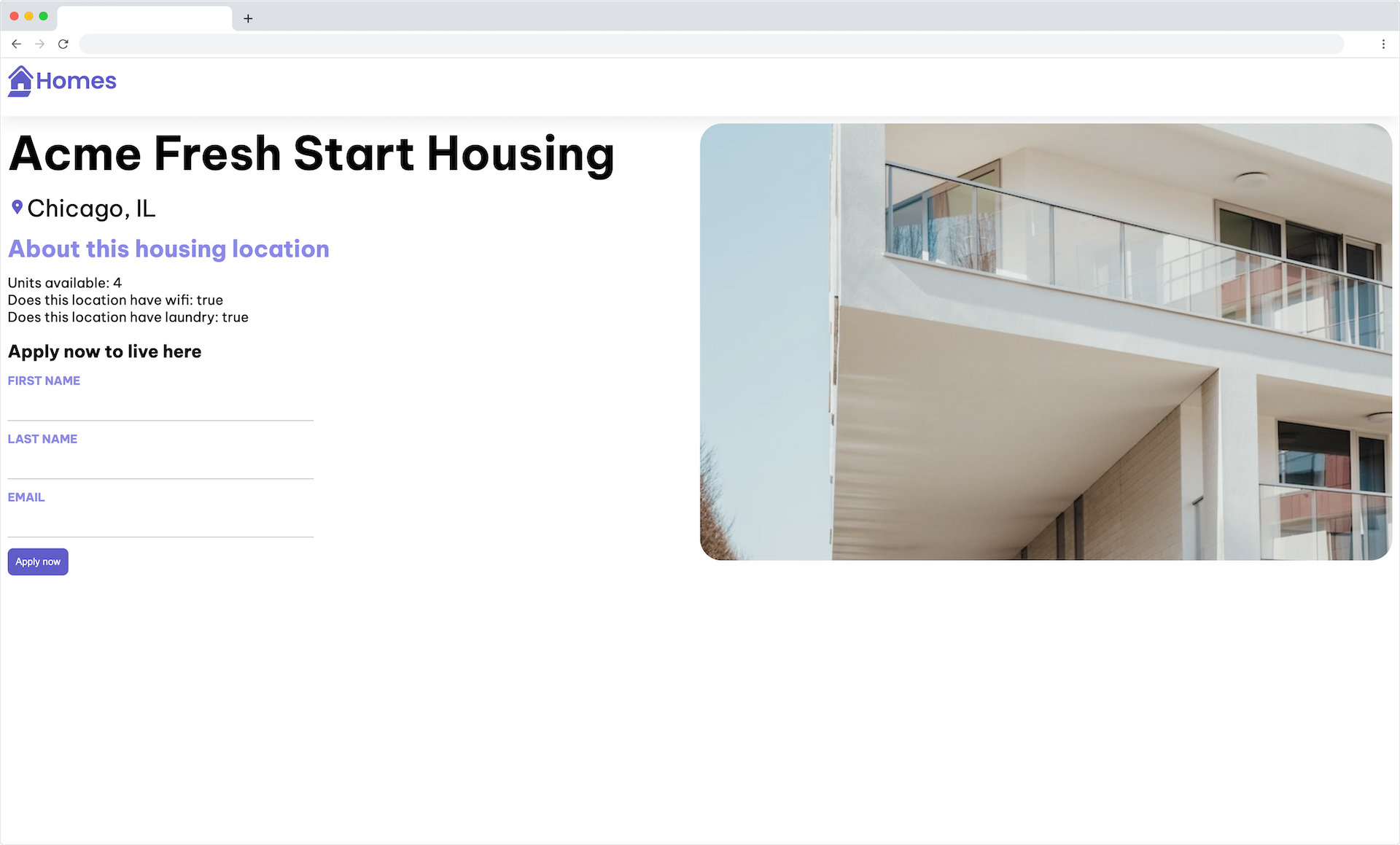Урок 12: Добавление формы в приложение Angular¶
Этот урок демонстрирует, как добавить форму, собирающую данные пользователя, в приложение Angular. Этот урок начинается с функционального приложения Angular и показывает, как добавить в него форму.
Данные, которые собирает форма, отправляются только в сервис приложения, который записывает их в консоль браузера. Использование REST API для отправки и получения данных формы в этом уроке не рассматривается.
Затраты времени: ожидайте, что на прохождение этого урока вы потратите около 20 минут.
Перед началом¶
Этот урок начинается с кода из предыдущего урока, поэтому вы можете:
-
Использовать код, созданный в Уроке 11, в своей интегрированной среде разработки (IDE).
-
Начните с примера кода из предыдущего урока. Выберите код из Урока 11, где вы можете:
-
Использовать живой пример в StackBlitz, где интерфейс StackBlitz является вашей IDE.
-
Использовать download пример и открыть его в вашей IDE.
-
Если вы не просмотрели введение, посетите Введение в Angular tutorial, чтобы убедиться, что у вас есть все необходимое для завершения этого урока.
Если у вас возникнут трудности во время этого урока, вы можете просмотреть готовый код для этого урока.
После завершения¶
-
В вашем приложении есть форма, в которую пользователи могут вводить данные, которые отправляются в сервис вашего приложения.
-
Сервис записывает данные из формы в консоль браузера.
Шаги урока¶
Выполните эти шаги над кодом приложения в вашей IDE.
Шаг 1 — Добавление метода для отправки данных формы¶
Этот шаг добавляет метод в сервис вашего приложения, который получает данные формы для отправки в место назначения данных. В этом примере метод записывает данные из формы в консольный журнал браузера.
В панели Edit вашей IDE:
-
В
src/app/housing.service.ts, внутри классаHousingService, вставьте этот метод в нижней части определения класса.1 2 3 4 5
submitApplication(firstName: string, lastName: string, email: string) { console.log( `Homes application received: firstName: ${firstName}, lastName: ${lastName}, email: ${email}.` ); } -
Убедитесь, что приложение собирается без ошибок.
Исправьте все ошибки, прежде чем переходить к следующему шагу.
Шаг 2 — Добавление функций формы на страницу подробностей¶
Этот шаг добавляет код на страницу подробностей, который обрабатывает взаимодействие с формой.
В панели Edit вашей IDE, в src/app/details/details.component.ts:
-
После оператора
importв верхней части файла добавьте следующий код для импорта классов форм Angular.1 2 3 4 5
import { FormControl, FormGroup, ReactiveFormsModule, } from '@angular/forms'; -
В метаданных декоратора
DetailsComponentобновите свойствоimportsследующим кодом:1 2 3 4
imports: [ CommonModule, ReactiveFormsModule ], -
В классе
DetailsComponent, перед методомconstructor(), добавьте следующий код для создания объекта формы.1 2 3 4 5
applyForm = new FormGroup({ firstName: new FormControl(''), lastName: new FormControl(''), email: new FormControl(''), });В Angular
FormGroupиFormControl— это типы, которые позволяют создавать формы. ТипFormControlможет предоставлять значение по умолчанию и формировать данные формы. В данном примереfirstName— этоstring, а значение по умолчанию — пустая строка. -
В классе
DetailsComponentпосле методаconstructor()добавьте следующий код для обработки клика Apply now.1 2 3 4 5 6 7
submitApplication() { this.housingService.submitApplication( this.applyForm.value.firstName ?? '', this.applyForm.value.lastName ?? '', this.applyForm.value.email ?? '' ); }Эта кнопка еще не существует — вы добавите ее в следующем шаге. В приведенном выше коде
FormControlможет возвращатьnull. Этот код использует оператор nullish coalescing, чтобы по умолчанию вернуть пустую строку, если значениеnull. -
Убедитесь, что приложение собирается без ошибок.
Исправьте все ошибки, прежде чем переходить к следующему шагу.
Шаг 3 — Добавление разметки формы на страницу подробностей¶
Этот шаг добавляет разметку на страницу подробностей, на которой отображается форма.
В панели Edit вашей IDE, в src/app/details/details.component.ts:
-
В метаданных декоратора
DetailsComponentобновите HTMLtemplate, чтобы добавить разметку формы в соответствии со следующим кодом.1 2 3 4 5 6 7 8 9 10 11 12 13 14 15 16 17 18 19 20 21 22 23 24 25 26 27 28 29 30 31 32
template: ` <article> <img class="listing-photo" [src]="housingLocation?.photo" alt="Exterior photo of {{housingLocation?.name}}"/> <section class="listing-description"> <h2 class="listing-heading">{{housingLocation?.name}}</h2> <p class="listing-location">{{housingLocation?.city}}, {{housingLocation?.state}}</p> </section> <section class="listing-features"> <h2 class="section-heading">About this housing location</h2> <ul> <li>Units available: {{housingLocation?.availableUnits}}</li> <li>Does this location have wifi: {{housingLocation?.wifi}}</li> <li>Does this location have laundry: {{housingLocation?.laundry}}</li> </ul> </section> <section class="listing-apply"> <h2 class="section-heading">Apply now to live here</h2> <form [formGroup]="applyForm" (submit)="submitApplication()"> <label for="first-name">First Name</label> <input id="first-name" type="text" formControlName="firstName"> <label for="last-name">Last Name</label> <input id="last-name" type="text" formControlName="lastName"> <label for="email">Email</label> <input id="email" type="email" formControlName="email"> <button type="submit" class="primary">Apply now</button> </form> </section> </article> `,Теперь шаблон включает обработчик события
(submit)="submitApplication()". Angular использует синтаксис круглых скобок вокруг имени события для создания определяемых событий в коде шаблона. Код справа от знака равенства — это код, который должен быть выполнен при срабатывании этого события. Вы можете привязываться к событиям браузера и пользовательским событиям. -
Убедитесь, что приложение создается без ошибок.
Исправьте все ошибки, прежде чем переходить к следующему шагу.
Шаг 4 — Проверка новой формы вашего приложения¶
На этом шаге тестируется новая форма, чтобы убедиться, что при отправке данных формы в приложение данные формы появляются в журнале консоли.
-
В панели Terminal вашей IDE запустите
ng serve, если он еще не запущен. -
В браузере откройте ваше приложение по адресу
http://localhost:4200. -
В приложении щелкните правой кнопкой мыши и в контекстном меню выберите Inspect.
-
В окне инструментов разработчика выберите вкладку Консоль.
Убедитесь, что окно инструментов разработчика видно для следующих шагов
-
В вашем приложении:
-
Выберите местоположение жилья и нажмите Узнать больше, чтобы увидеть подробную информацию о доме.
-
На странице сведений о доме прокрутите страницу в самый низ, чтобы найти новую форму.
-
Введите данные в поля формы — подойдут любые данные.
-
Выберите Применить сейчас, чтобы отправить данные.
-
-
В окне инструментов разработчика просмотрите вывод журнала, чтобы найти данные формы.
Обзор урока¶
В этом уроке вы обновили свое приложение, чтобы:
-
добавить форму с помощью функции форм Angular
-
подключить данные, полученные в форме, к форме с помощью обработчика событий.
Если у вас возникли трудности с этим уроком, вы можете просмотреть готовый код для него.
Следующие шаги¶
Дополнительная информация¶
Для получения дополнительной информации по темам, рассмотренным в этом уроке, посетите: